Windows10网络重置命令的使用方法(简单操作,解决网络问题)
![]() 游客
2025-03-05 12:30
215
游客
2025-03-05 12:30
215
在日常使用Windows10操作系统的过程中,我们可能会遇到各种网络问题,例如无法连接互联网、网络速度慢等。而针对这些问题,Windows10提供了网络重置命令,能够帮助我们快速解决网络故障。本文将介绍Windows10网络重置命令的使用方法和注意事项。
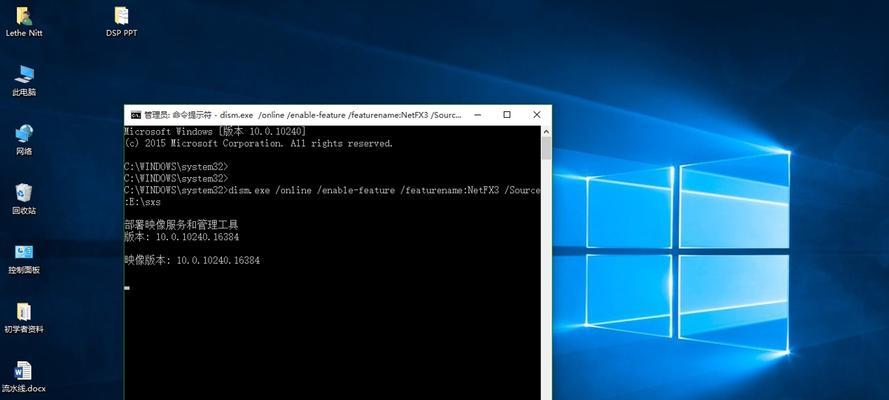
什么是网络重置命令?
网络重置命令是指通过一系列指令对Windows10操作系统的网络设置进行重置,以解决网络故障和问题。这些指令能够还原网络设置到默认状态,清除可能存在的配置错误,并重新初始化网络连接。
为什么需要使用网络重置命令?
1.解决无法连接互联网问题:当我们发现无法连接互联网时,可能是由于网络设置出现了错误或冲突导致的。使用网络重置命令可以清除这些错误配置,重新建立网络连接。
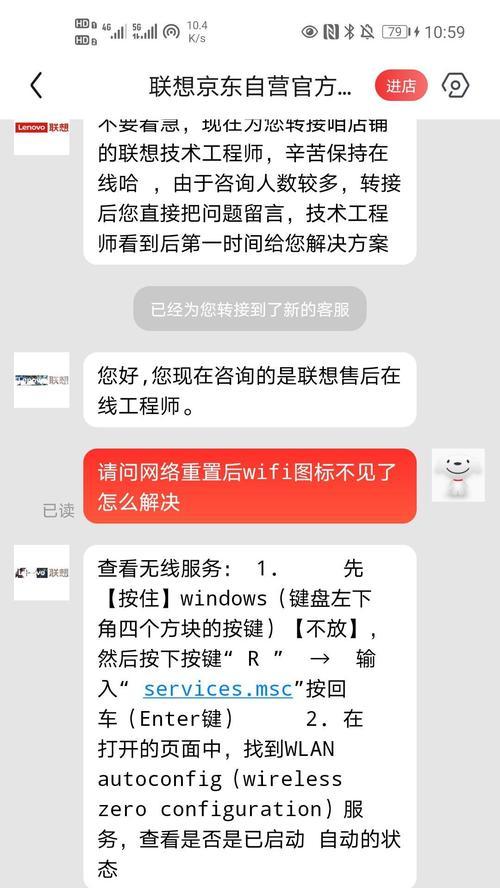
2.修复网络速度慢问题:有时候我们会发现网络速度明显变慢,这可能是由于一些网络缓存或配置问题引起的。通过执行网络重置命令,可以清除这些缓存,提高网络速度。
3.恢复网络设置到默认状态:在进行网络配置调整或者试验性设置之后,如果遇到问题,我们可以使用网络重置命令将网络设置还原到默认状态,以便重新开始配置。
使用网络重置命令的步骤
1.打开命令提示符:点击开始菜单,输入“cmd”并回车,打开命令提示符窗口。

2.以管理员身份运行命令提示符:在开始菜单上右键点击“命令提示符”,选择“以管理员身份运行”,然后点击“是”以允许程序对计算机进行更改。
3.执行网络重置命令:在命令提示符窗口中输入“netshwinsockreset”并回车,等待命令执行完成。
4.重启计算机:输入“shutdown/r”并回车,重启计算机以使网络设置生效。
使用网络重置命令的注意事项
1.管理员权限:确保在运行网络重置命令时已获得管理员权限,否则可能无法执行相关操作。
2.慎重操作:网络重置命令将清除现有的网络设置,因此在执行之前,请确保将所有相关配置和密码备份或记录下来,以免丢失。
3.重启计算机:网络重置命令执行完成后,务必重启计算机才能使新的网络设置生效。
通过使用Windows10的网络重置命令,我们可以轻松解决各种网络问题,如无法连接互联网、网络速度慢等。在执行命令时,一定要注意备份相关配置和密码,并且确保获得管理员权限。希望本文对您在Windows10网络问题的解决中有所帮助。
转载请注明来自数码俱乐部,本文标题:《Windows10网络重置命令的使用方法(简单操作,解决网络问题)》
标签:网络重置命令
- 最近发表
-
- 移动硬盘加底座怎么装,轻松打造高效存储解决方案
- 解决电脑连接耳机无声音问题的有效处理措施(如何解决电脑连接耳机无声音的常见问题及解决方案)
- 老罗锤子手机的品质与性能如何?(揭秘老罗锤子手机的关键特点和用户评价)
- 联想笔记本XP换Win7系统教程(轻松迁移XP系统,安装稳定高效的Win7系统!)
- 联想安装64位系统教程(详细图解教程,让你快速上手64位系统安装)
- 固态硬盘使用教程(从购买到安装,一步步教你使用固态硬盘)
- Windows8系统安装教程(轻松安装Windows8系统,让你的电脑焕发新生!)
- C语言程序的基本单位(揭秘C语言程序的构成要素)
- 苹果的LED灯效果(探索苹果产品中引人注目的LED灯效果,揭示其独特之处)
- 电脑显卡品牌介绍(了解各大品牌显卡,找到最佳选择)
- 标签列表

